Configurar a caixa de entrada
Observação
As informações sobre a disponibilidade do recurso são as seguintes.
| Central de Contatos do Dynamics 365 – inserida | Central de Contatos do Dynamics 365 – autônoma | Dynamics 365 Customer Service |
|---|---|---|
| Sim | Sim | Sim |
Observação
O caso só se aplica ao SAC.
Como administrador, você pode definir a configuração da caixa de entrada de maneira que, quando abrirem o Customer Service workspace ou o espaço de trabalho da Central de Contatos, os agentes poderão selecionar o ícone de caixa de entrada para mostrar todos os casos, as conversas e os registros atribuídos. A caixa de entrada foi projetada para ajudar os agentes a trabalhar de maneira eficiente em tarefas de alta velocidade e promover sessões da caixa de entrada em sessões regulares quando precisam de mais tempo para resolver casos e concluir conversas.
Você pode definir as configurações da caixa de entrada apenas para experiências personalizadas.
Os seguintes canais são compatíveis com a caixa de entrada:
- Chat ao vivo
- Chat assíncrono
- Ocorrência
- Voz
- Registros com roteiro unificado habilitado
Os seguintes canais assíncronos estão disponíveis na caixa de entrada de conversa:
- Mensagem de texto (SMS)
- Chat persistente
- LINE
- Teams
Chat ao vivo e canal de voz na caixa de entrada
As configurações de conversa ao vivo na caixa de entrada são as seguintes:
- Quando um agente aceita um item de trabalho ao vivo, esse item acaba sendo adicionado à exibição relevante na caixa de entrada, independentemente do agente estar usando a caixa de entrada no momento de aceitação do item de trabalho ao vivo.
- As chamadas de voz sempre são abertas como uma nova sessão com o cartão adicionado à caixa de entrada para conscientização.
- Os cartões do item de trabalho ativo têm um indicador visual "ativo".
- As contagens de itens de trabalho ativos não lidos se acumulam na contagem de não lidos na exibição.
Pré-requisitos
Os provedores de canais devem ter Todos os canais ativos definido como Ativado para usar e definir a configuração de chat na caixa de entrada.
Definir a configuração da caixa de entrada para agentes
Você pode configurar a caixa de entrada no Centro de administração da Central de Contatos ou no Centro de administração do Customer Service editando o perfil de experiência do agente para atender às configurações da caixa de entrada preferida.
Abra o aplicativo do centro de administração.
Em Experiência do agente, selecione Espaços de trabalho.
Em Perfis de experiência do agente, selecione Gerenciar.
Selecione o perfil para o qual você deseja configurar a caixa de entrada.
Em Caixa de entrada, selecione o ícone Configurações e ative a alternância Caixa de entrada.
Selecione Editar para modificar uma exibição existente ou criar uma exibição e configurar os seguintes campos:
- Nome: especifique um nome mostrado na caixa de entrada. Os valores alfanuméricos são nomes válidos.
- Tipo de registro: selecione os tipos de registro para os quais as configurações precisam ser aplicadas. Selecione mais de um tipo de registro.
-
Status do chat: fica disponível se você selecionar o tipo de registro como chat. Selecione uma ou mais das seguintes configurações:
- Atribuído
- Não atribuído
- Resolvida
-
Email: fica disponível se você selecionar o tipo de registro como email. Selecione todas as opções que você deseja habilitar.
- Atribuído a mim:
- Emails enviados para mim
- Emails atribuídos a mim
- Não atribuído(s):
- Emails em minha equipe
- Emails em minha(s) fila(s)
- Emails em uma caixa de correio compartilhada
- Atribuído a mim:
-
Visibilidade do agente: selecione uma das seguintes opções para mostrar ou ocultar a exibição para os agentes:
- Mostrar
- Hide
Exibições da caixa de entrada pré-configuradas
As seguintes exibições são compatíveis prontas para uso na caixa de entrada:
- Casos: mostra todos os casos de propriedade do usuário, inclusive casos ativos e resolvidos.
- Conversas Atribuídas: mostra todas as conversas atribuídas ao usuário, inclusive conversas ativas e fechadas.
- Conversas Resolvidas: mostra todas as conversas marcadas como encerradas e nas quais o usuário era o agente principal na conversa.
- Conversas não Atribuídas: mostra todas as conversas e emails ativos em uma equipe ou uma fila da qual o usuário é membro. O usuário pode atribuir conversas a si mesmo e responder a emails diretamente dessa exibição.
As exibições de caixa de entrada são atualizadas automaticamente a cada cinco minutos. Os agentes podem atualizar manualmente a exibição usando o ícone Atualizar.
Configurar exibições personalizadas para a caixa de entrada
Você pode configurar uma exibição personalizada para a caixa de entrada, de maneira que os agentes possam ver casos, conversas, emails e correios de voz, tudo em uma exibição única.
Para configurar várias exibições para a caixa de entrada, conclua as etapas a seguir.
Acesse o perfil de experiência do agente para o qual você deseja configurar uma exibição personalizada.
No cartão Caixa de entrada, selecione Editar. A página Caixa de entrada é exibida.
Alterne Ativar caixa de entrada para Ativada, se ainda não estiver ativada e, em seguida, selecione + Adicionar. A página Adicionar uma nova exibição é exibida.
Na página Adicionar uma nova exibição, insira estes detalhes:
- Nome: Digite um nome para a exibição.
- Visibilidade do agente: selecione se deseja Mostrar ou Ocultar a exibição dos agentes.
- Tipo de registro: selecione os registros que você deseja incluir na exibição com várias entidades.
Para cada tipo de registro, escolha uma das configurações a seguir. As configurações são diferentes para cada tipo de registro.
Simples abre um menu suspenso no qual você pode escolher o tipo de registros exibido na exibição multientidade. Mais informações: Configurações simples
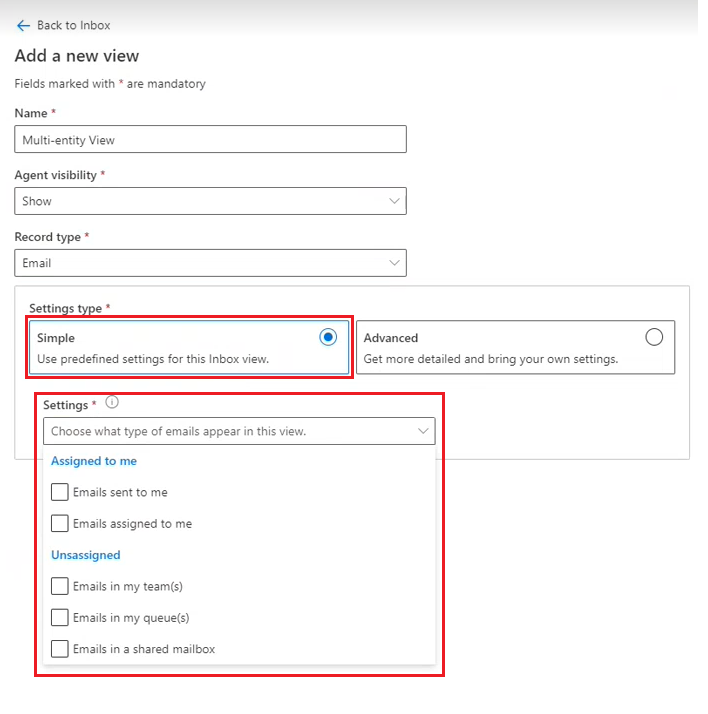
Avançado abre uma opção Condições na qual você possa definir as condições necessárias para a exibição multientidade. Mais informações: Construtor de condição avançada
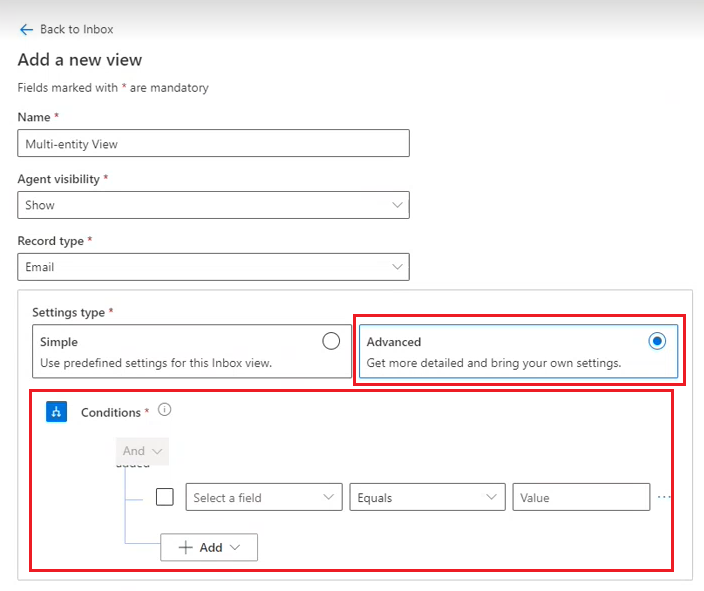
Selecione Salvar.
Observação
Se tiver configurado novas exibições ou migrado exibições existentes para registros habilitados para roteiro unificado, você poderá ver uma mensagem informando que a funcionalidade de leitura/não leitura não é compatível. Reabra e salve a exibição para garantir que a funcionalidade lido/não lido seja compatível.
Configurações simples
As seguintes configurações simples estão disponíveis prontas para uso para os tipos de registro.
| Tipo de registro | Configurações simples |
|---|---|
| - Emails enviados para mim - Emails atribuídos a mim - Emails da(s) minha(s) equipe(s) - Emails na(s) minha(s) fila(s) - Emails em uma caixa de correio compartilhada |
|
| Chat | - Atribuído(s) - Não atribuído(s) - Resolvido(a) |
| Ocorrência | - Casos atribuídos a mim - Casos da(s) minha(s) equipe(s) - Caso(s) na(s) minha(s) fila(s) |
| Caixa postal | - Atribuído(s) - Não atribuído(s) - Resolvido(a) |
| Registros com roteiro unificado habilitado | - Atribuído(s) - Aberto - Fechado |
Configurar classificação personalizada na caixa de entrada
Configure uma opção de classificação personalizada para a caixa de entrada, de maneira que os usuários possam escolher os atributos obrigatórios para classificar, além de apenas cliente e data.
No mapa do site do aplicativo Centro de administração do Customer Service, Select Espaços de trabalho.
Na página Espaços de trabalho, ao lado de Perfis de experiência do agente, selecione Gerenciar.
Na página Perfis de experiência do agente, selecione o perfil que você deseja editar.
Na página Perfil, em Caixa de entrada, selecione Editar.
No painel Exibição de edição, na seção Classificar, selecione a entidade e os atributos com a ordem de classificação.
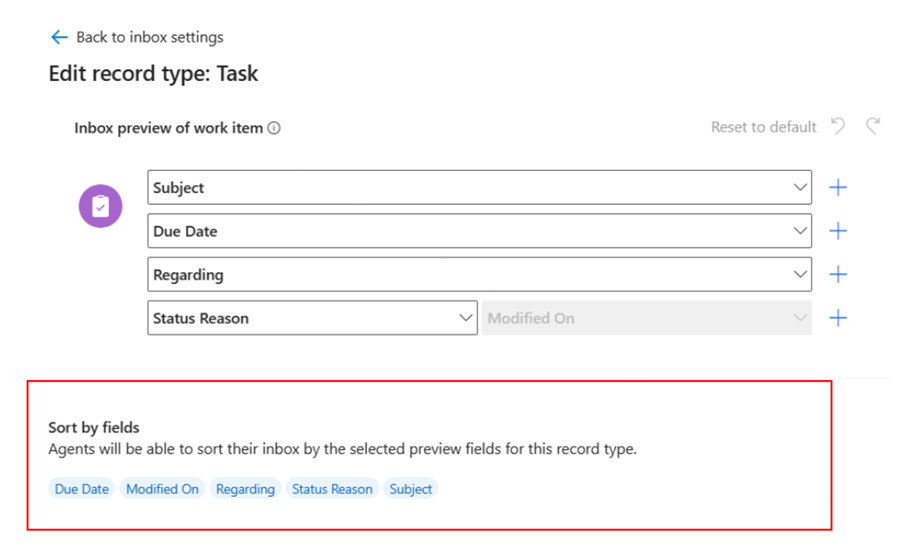
Selecione Salvar.
Trazer sua própria entidade para a caixa de entrada
Por padrão, a caixa de entrada dá suporte a entidades como caso, emails, conversas e correios de voz. Você também pode trazer as próprias entidades para a caixa de entrada a fim de criar uma experiência mais personalizada, adaptada às necessidades dos usuários.
- No mapa do site do Centro de Administração, selecione Espaços de trabalho.
- Na página Espaços de trabalho, perto de Perfis de experiência do agente, selecione o perfil que você deseja editar.
- Na página Perfil, em Caixa de entrada, selecione Editar.
- No painel Configurações da caixa de entrada, selecione a guia Tipos de registro da caixa de entrada.
- Selecione +Adicionar e escolha o tipo de registro que você deseja adicionar.
- Selecione Salvar e fechar.
Configuração do cartão personalizado
Você pode ajudar os usuários a personalizar como as informações são exibidas na caixa de entrada personalizando a configuração do cartão.
- No mapa do site do Centro de Administração, selecione Espaços de trabalho.
- Na página Espaços de trabalho, perto de Perfis de experiência do agente, selecione o perfil que você deseja editar.
- Na página Perfil, em Caixa de entrada, selecione Editar.
- No painel Configurações da caixa de entrada, selecione a guia Tipos de registro da caixa de entrada.
- Selecione o atributo que você deseja editar. O painel Editar tipo de registro é exibido, mostrando a visualização da caixa de entrada do item de trabalho.
- Reorganize os atributos, se desejado.
- Para adicionar novos atributos, selecione o sinal de adição (+) e use o menu suspenso para selecionar um campo.
- Quando terminar, selecione Salvar e fechar.
Tradução em tempo real
Saiba mais sobre como configurar a tradução em tempo real para conversas na caixa de entrada em Habilitar tradução em tempo real de conversas.
Informações relacionadas
Visualizações e filtros prontos para uso na caixa de entrada
Criar e usar perfis de experiência do agente
Visão geral dos perfis de experiência do agente
Usar a caixa de entrada
Configurar correio de voz para gerenciar chamadas recebidas